站点介绍
win7系统自发布以来就深受欢迎,直到现在仍然占据着市场主流地位。但有的朋友不知道如何用u盘安装win7系统。那么接下来小编跟大家分享使用老毛桃U盘重装win7系统教程。
1、 使用老毛桃U盘winpe重装系统在线版的首要前提是电脑必须处于联网状态下,否则无法操作。
2、 制作一个老毛桃U盘winpe启动盘。
3、 查询自身机型的U盘启动快捷键。
4、 重装前准备一个重装的ISO/GHO镜像文件拷贝到U盘里面(支持windows7、8、10、11系统安装)。
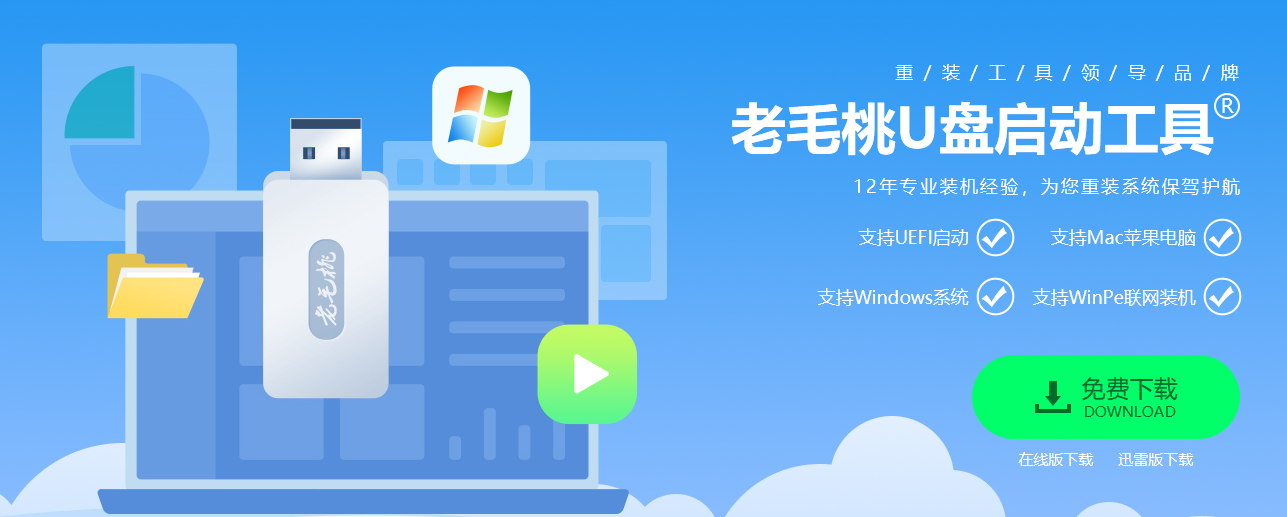
插入装有老毛桃winpe系统的U盘,开机或重启电脑,当开机画面一闪而过之际,眼疾手快地按下U盘启动快捷键进入优先启动项设置界面。
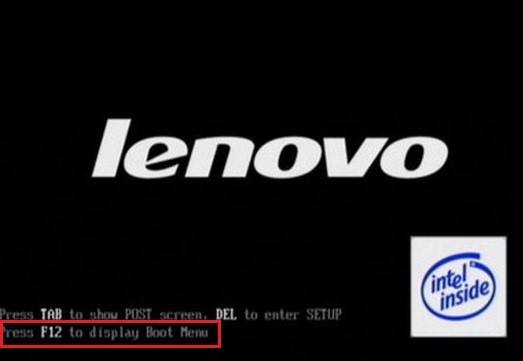
选择U盘选项后回车进入下一步,注意:通常带有“USB”字样的选项即为U盘选项。
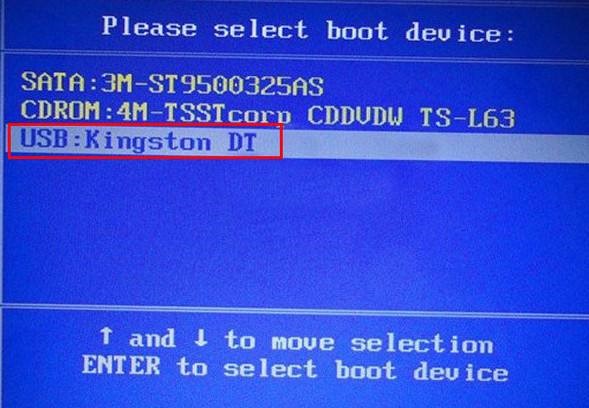
进入老毛桃主菜单后,通过“↑↓”键选择“【1】启动Win10 X64PE(2G以上内存)”后回车确认。
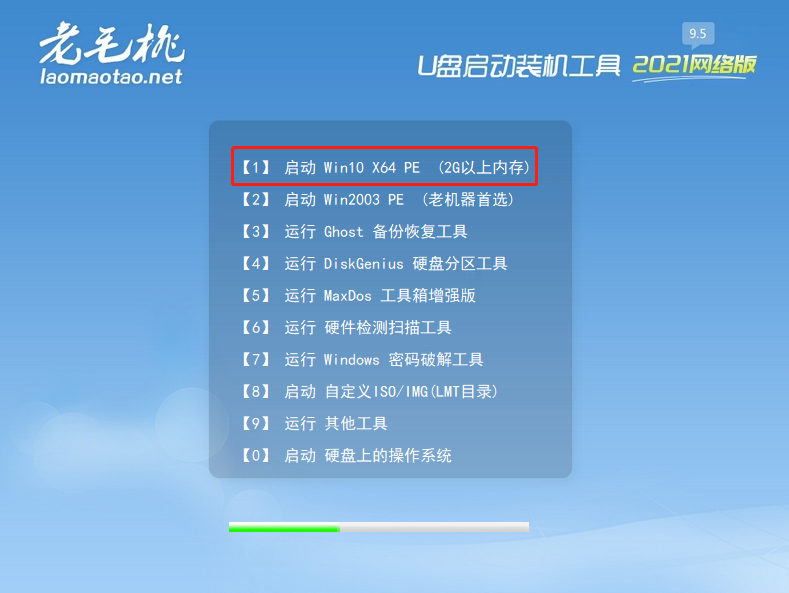
选择之前准备在U盘里面的ISO镜像安装。参考下图:选择“Windows 7 SP1 64位专业版。点击“确定”,再点击“执行”后会弹出老毛桃一键还原的窗口。
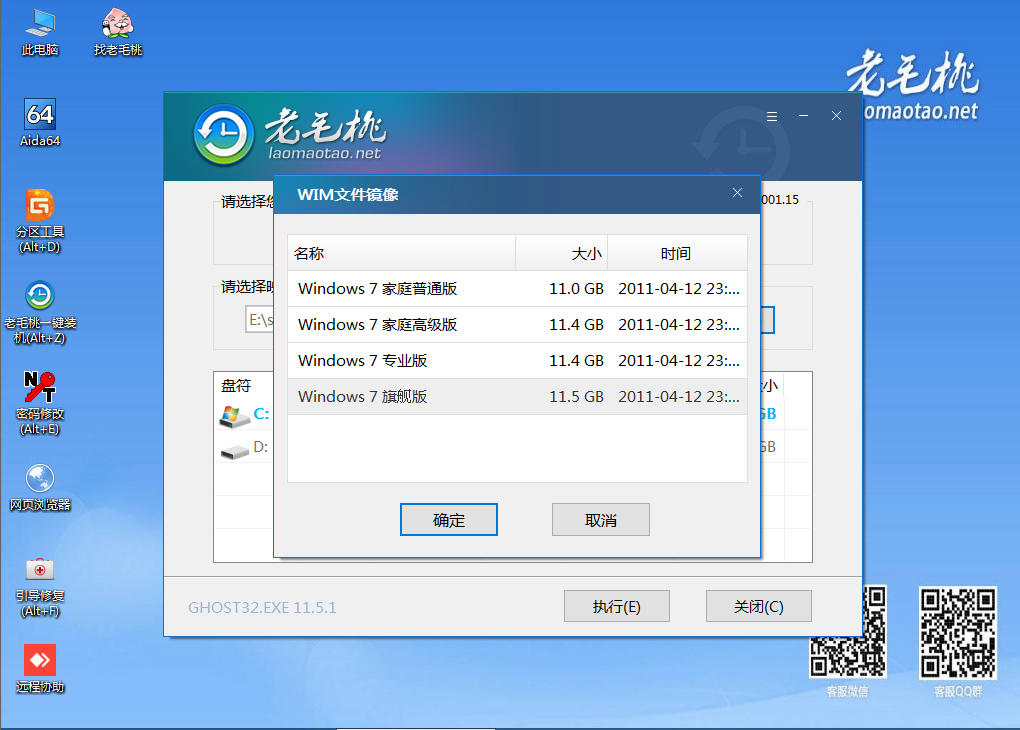
这里默认选项点击“是”(建议用户将“网卡驱动”和“USB驱动”这两个选项勾选,以免重启后无法使用网络和鼠标)
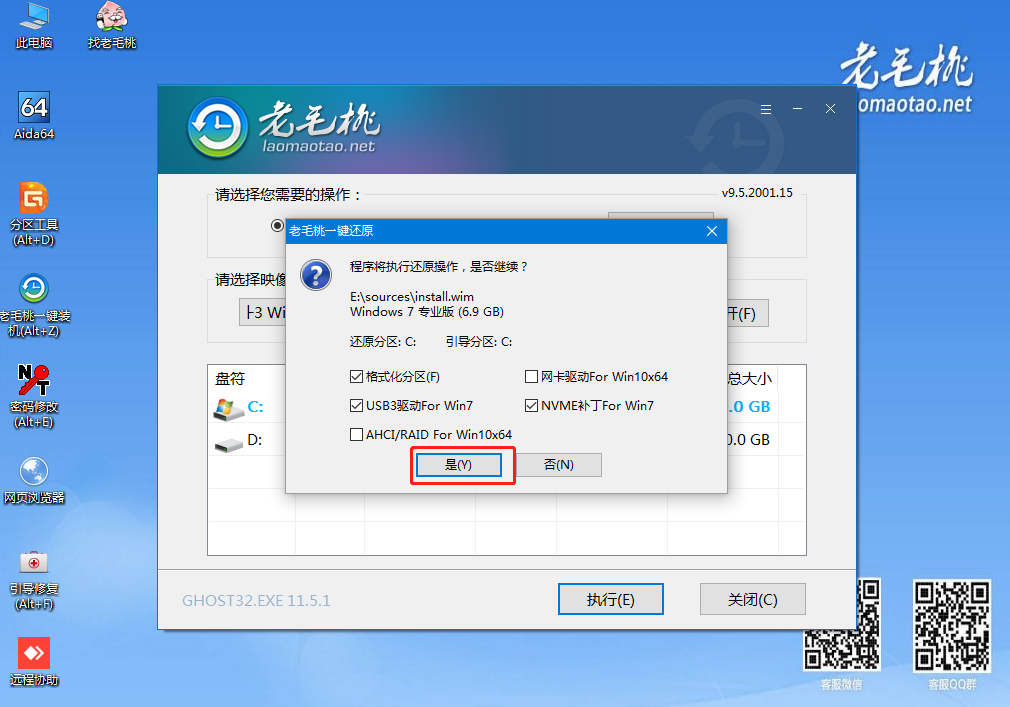
Win7系统安装完成后点击“是”重启电脑并拔掉U盘。(以免重启时再次进入老毛桃PE界面)
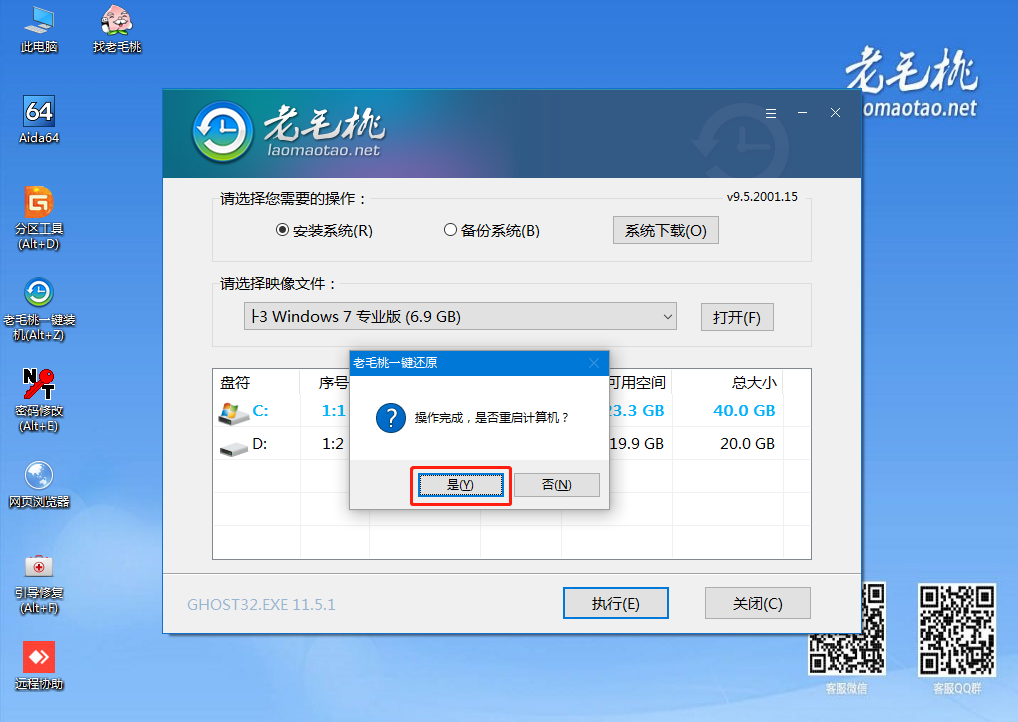
重启后会进入系统部署阶段,期间会弹出某些窗口,但无需理会,等待部署完成进入win7系统桌面即重装系统成功。
